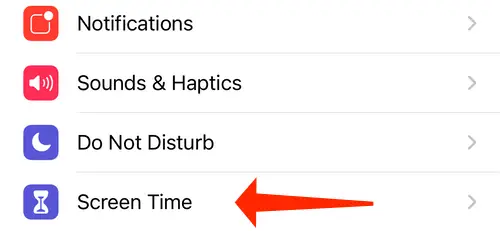Wstęp
Aplikacja Skróty jest centralnym punktem automatyzacji Twojego iPhone'a, ale wysyła też mnóstwo alertów i wiadomości. Wyłączenie powiadomień Skrótów nie jest łatwym zadaniem, ale pokażemy Ci, jak to zrobić w poniższym samouczku.
Dla tych z Was, którzy, tak jak my, mają skonfigurowanych wiele automatyzacji na swoim iPhonie, Centrum powiadomień może być przepełnione alertami informującymi o działaniu automatyzacji. Ta funkcja jest szczególnie przydatna, jeśli masz tendencję do zapominania, że masz zautomatyzowane zadania. Powiadomienia o skrótach wyeliminują potrzebę zgadywania, dlaczego tarcza zegarka Apple Watch zmienia się w losowych odstępach czasu w ciągu dnia.
Te powtarzające się powiadomienia można wyłączyć, jeśli nie podoba ci się, jak ci przeszkadzają. W tej sekcji zostanie również zademonstrowana metoda ukrywania tymczasowego powiadomienia banerowego, które pojawia się podczas otwierania aplikacji z niestandardowymi ikonami na iPhonie.
Na iPhonie możesz wyłączyć powiadomienia z aplikacji Skróty
Aby wyłączyć powiadomienia o Skrótach, musisz najpierw upewnić się, że otrzymałeś co najmniej jedno powiadomienie z aplikacji w rozsądnym czasie. Ponieważ nie jest to opcja w aplikacji Ustawienia, nie można po prostu wyłączyć wszystkich powiadomień z aplikacji Skróty. Jeśli od jakiegoś czasu nie otrzymałeś powiadomienia, utwórz i uruchom dowolną automatyzację na swoim iPhonie, a otrzymasz je.
Następnie otwórz aplikację Ustawienia na swoim iPhonie i wybierz "Czas ekranu" z menu.
Wybierz "Wyświetl całą aktywność" z menu rozwijanego.
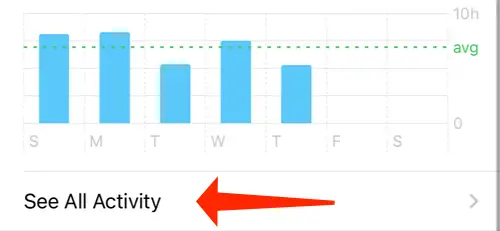
Przewiń w dół do sekcji Powiadomienia i dotknij "Pokaż więcej", aby wyświetlić dodatkowe opcje. Sprawdź, czy skróty pojawiają się na liście aplikacji na tej stronie.
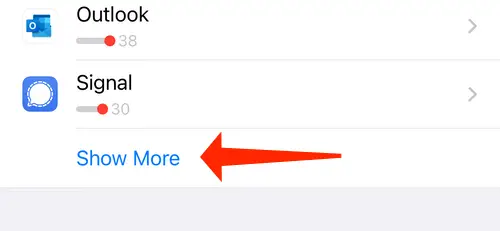
Zauważysz sekcję oznaczoną „Ten tydzień” u góry strony. Ikona strzałki w lewo znajduje się w lewym górnym rogu ekranu. Spowoduje to zmianę nazwy sekcji „Ostatni tydzień”, aby odzwierciedlić zmianę.
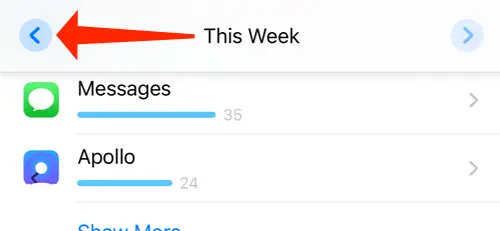
Kliknij ikonę strzałki w prawo, aby przywrócić kalendarz do daty bieżącego tygodnia. Jest to konieczne, ponieważ stuknięcie opcji Skróty na pasku narzędzi czasami nie daje żadnego efektu. Ten problem można rozwiązać, wracając do poprzedniego tygodnia, a następnie z powrotem do teraźniejszości w ustawieniach Czasu przed ekranem.
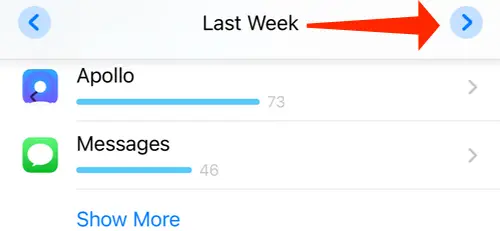
Wybierz opcję menu „Skróty”.
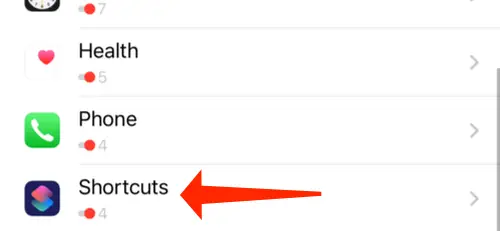
Aby wyłączyć alerty dotyczące skrótów, przełącz przełącznik obok opcji „Zezwalaj na powiadomienia” do pozycji wyłączonej.
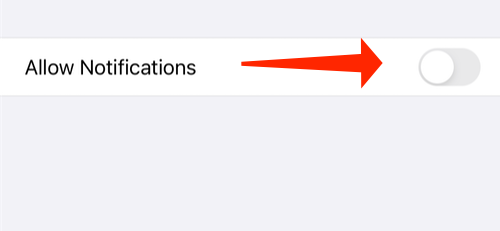
W wyniku tego na iPhonie nie będziesz już otrzymywać powiadomień o automatyzacjach. Tymczasowe powiadomienia banerowe dotyczące skrótów Siri będą nadal pojawiać się na ekranie (chociaż nie pojawią się w Centrum powiadomień). W rezultacie paski postępu i inne monity o skróty pojawią się w tych samych miejscach, w których są zawsze.
Na iPhonie możesz wyłączyć powiadomienia dla niestandardowych ikon aplikacji
Tymczasowe powiadomienie pojawi się za każdym razem, gdy uruchomisz aplikację na iPhonie, która zawiera niestandardową ikonę aplikacji (która jest zasadniczo zakładką aplikacji na ekranie głównym). Można to wyeliminować poprzez zastosowanie automatyzacji.
Jest jednak jedno zastrzeżenie: będziesz musiał utworzyć nową automatyzację dla każdej posiadanej zakładki. Jeśli Twój iPhone ma mocno dostosowany ekran główny z dużą liczbą niestandardowych ikon aplikacji, zadanie to będzie niezwykle czasochłonne. Ponieważ jesteśmy oddani temu zadaniu, w poniższej sekcji pokażemy, jak wyłączyć powiadomienia o uruchomieniu aplikacji dla niestandardowych ikon aplikacji.
Otwórz aplikację Skróty na swoim iPhonie i wybierz zakładkę "Automatyzacja" u dołu ekranu. To zautomatyzuje proces.
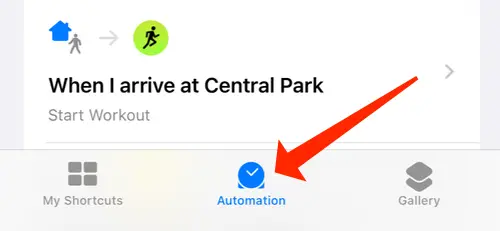
W prawym górnym rogu kliknij znak „+”.
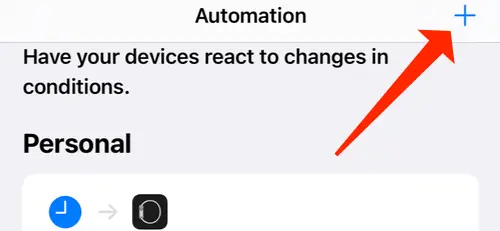
Należy wybrać opcję „Utwórz automatyzację osobistą”.
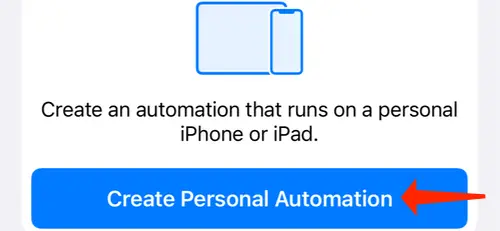
Przewiń w dół do przycisku „Aplikacja”.
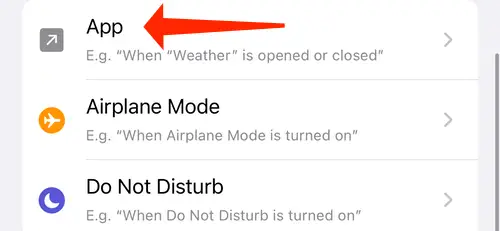
Teraz wybierz dowolną aplikację, dla której masz zapisaną zakładkę z niestandardową ikoną, wybierając ją z wyświetlonego menu rozwijanego. W naszym przypadku wybraliśmy opcję Mail.
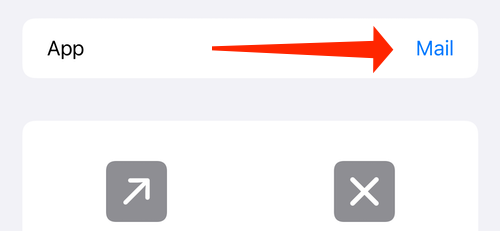
Należy wybrać „Gotowe”.
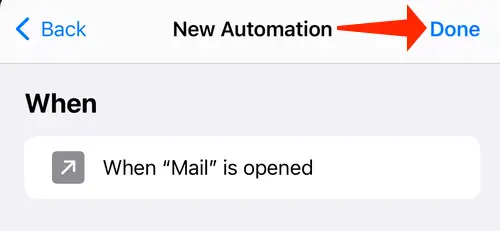
Upewnij się, że pole wyboru „Jest otwarte” jest zaznaczone, zanim naciśniesz „Dalej”.
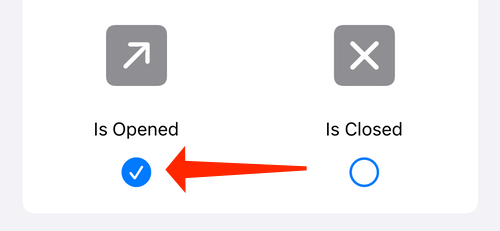
Aby dodać nową akcję, wybierz „Dodaj akcję”.
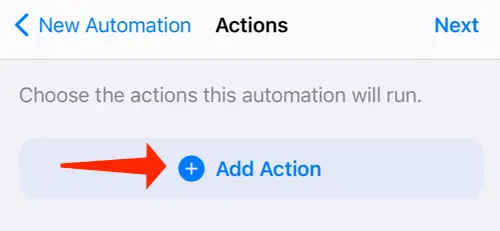
Możesz teraz wybrać dowolne działanie, które chcesz podjąć. Najlepiej byłoby wybrać coś, co nie zmienia funkcjonalności aplikacji, ponieważ celem jest po prostu zapobieganie pojawianiu się powiadomienia banerowego. Wybraliśmy opcję „Tekst”.
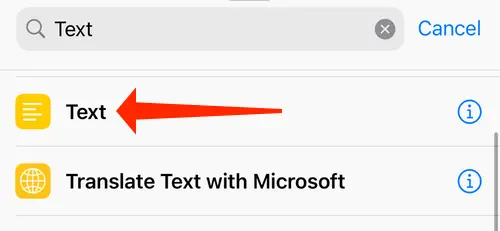
Aby kontynuować, naciśnij przycisk „Dalej”.
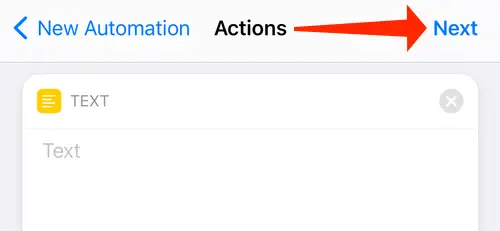
Sprawdź, czy opcja „Zapytaj przed uruchomieniem” została wyłączona.
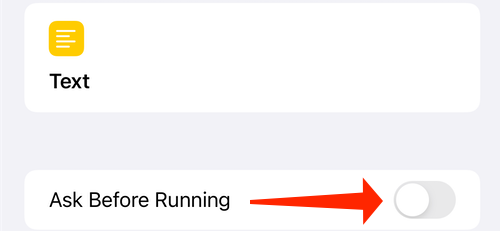
Kliknij przycisk „Gotowe”.
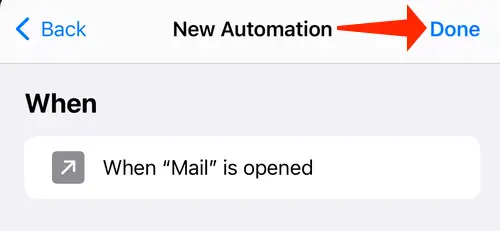
Jeśli dotkniesz niestandardowej ikony aplikacji, powiadomienie na banerze nie będzie już wyświetlane na ekranie. W takim przypadku wymuś zamknięcie wybranej aplikacji oraz aplikacji Skróty. Następnie po prostu kliknij ikonę niestandardowej aplikacji jeszcze raz, aby uzyskać pożądany wynik.